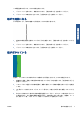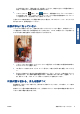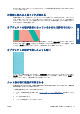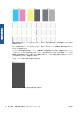HP Designjet T2300 eMFP Printer series - Image Quality Troubleshooting Guide: Japanese
●
ファイルを TIFF や EPS など別の形式で保存し、別のアプリケーションで開きます。
●
RIP を使用してファイルを印刷します。
●
お使いのアプリケーションでビットマップ イメージの解像度を下げます。
●
印刷されるイメージの解像度を下げるために、より低い印刷品質を選択します。
注記: Mac OS 上で作業している場合は、上記のどのオプションも使用できません。
上記のオプションはトラブルシューティングのために提案されているものであり、最終的な出力品質
や、プリント ジョブを生成するために必要な時間に影響する場合があります。したがって、上記の
設定でも問題を解決できなかった場合は、オプションを無効にしてください。
PDF ファイルの一部やオブジェクトが印刷されない
Adobe Acrobat または Adobe Reader の古いバージョンでは、HP-GL/2 および HP RTL ドライバを
使用して高解像度で印刷する場合、大きな PDF ファイルの一部が印刷されなかったり、一部のオブ
ジェクトが印刷されないことがあります。このような問題を解決するために、Adobe Acrobat また
は Adobe Reader ソフトウェアを最新バージョンにアップグレードします。これらの問題は、バージ
ョン 7 以降では解決されています。
イメージ診断の印刷
イメージ診断の印刷では、印刷の信頼性の問題を明確にするためのパターンが印刷されます。これに
より、現在コンピュータに取り付けられているプリントヘッドのパフォーマンスをチェックし、目詰
まりやその他の問題を起こしているプリントヘッドがないかどうかを確認できます。
イメージ診断の印刷を実行するには、以下の手順に従います。
1. 問題が検出された時と同じ用紙の種類を使用します。
2. 選択されている用紙の種類が、プリンタに取り付けられている用紙の種類と同じであることを確
認してください。
3. プリンタのフロントパネルで、
を押し、次に を押して、[イメージ品質の保守] - [イ
メージ診断の印刷] を選択します。
[イメージ診断の印刷] の印刷には 2 分ほどかかります。
印刷は 2 つの部分に分かれており、両方でプリントヘッドのパフォーマンスがテストされます。
●
パート 1 (上部) は純粋なカラーの長方形から構成され、それぞれのカラーは各プリントヘッド
に対応しています。このパートは、各カラーから得られる印刷品質を表しています。
●
パート 2 (下部) は小さな破線から構成され、それぞれの破線は各プリントヘッドのノズルに対
応しています。このパートはパート 1 を補完するものであり、各プリントヘッドの問題のあるノ
ズルの個数をより明確に検出することを目的としています。
印刷物を注意して見てください。カラーの名前が、長方形の上および破線のパターンの中央に表示さ
れます。
JAWW
PDF ファイルの一部やオブジェクトが印刷されない
15
印刷品質の問題